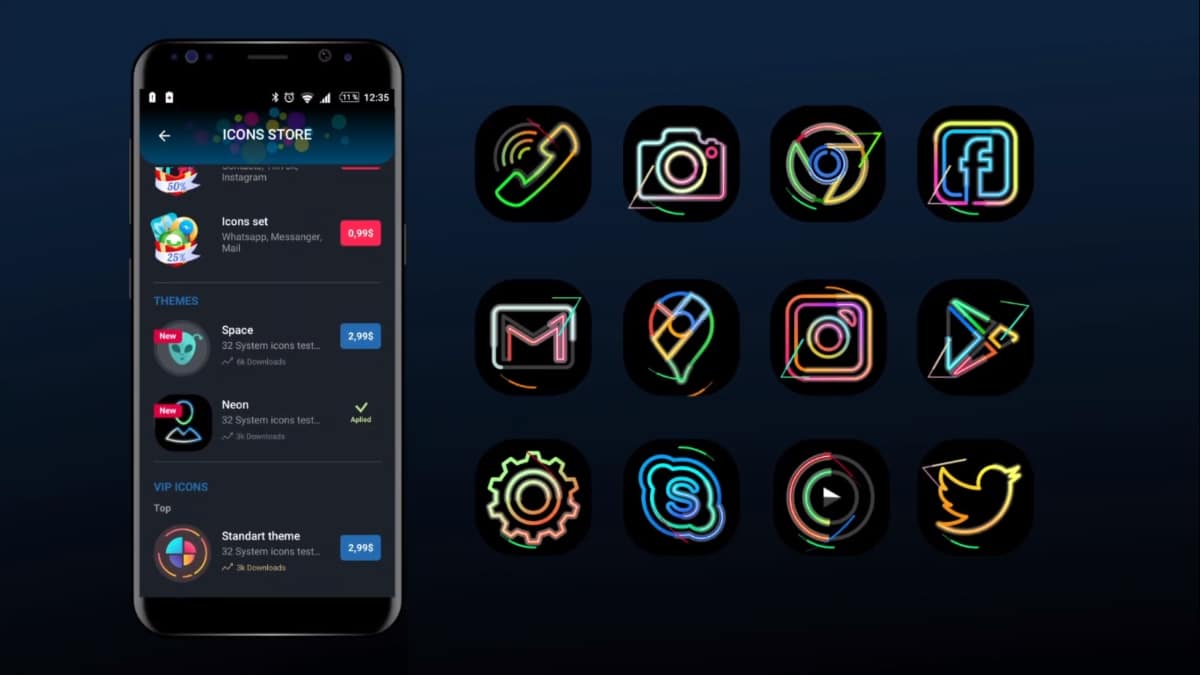
În general, este ceea ce fac milioane de utilizatori din lume care folosesc un smartphone., instalați aplicații pe dispozitivul dvs. pentru o mulțime de funcții. Dacă faci multe dintre ele, vei vedea un număr mare de pictograme pe ecran, atât pe ecranul de pornire, cât și pe al doilea și al treilea ecran.
Deși nu o știi, în Android ai o funcție care adaugă caseta pe care o vezi din fiecare dintre aplicații, este vital dacă vrei să nu umpli fiecare dintre ferestre. Instalarea acestora face ca telefonul să fie supraîncărcat și de fiecare dată costă mult mai mult încărcarea, deoarece sunt prea multe procese deschise.
Vă vom arăta cum să eliminați pictogramele de pe ecranul de pornire de pe telefonul Android, ușurând puțin sistemul la așezarea fiecăruia în ordinea instalării. Fiecare dintre ele este de obicei folosit, deși altele nu, așa că cel mai bine este să le eliminați pe cele dorite și să le folosiți mai puțin.
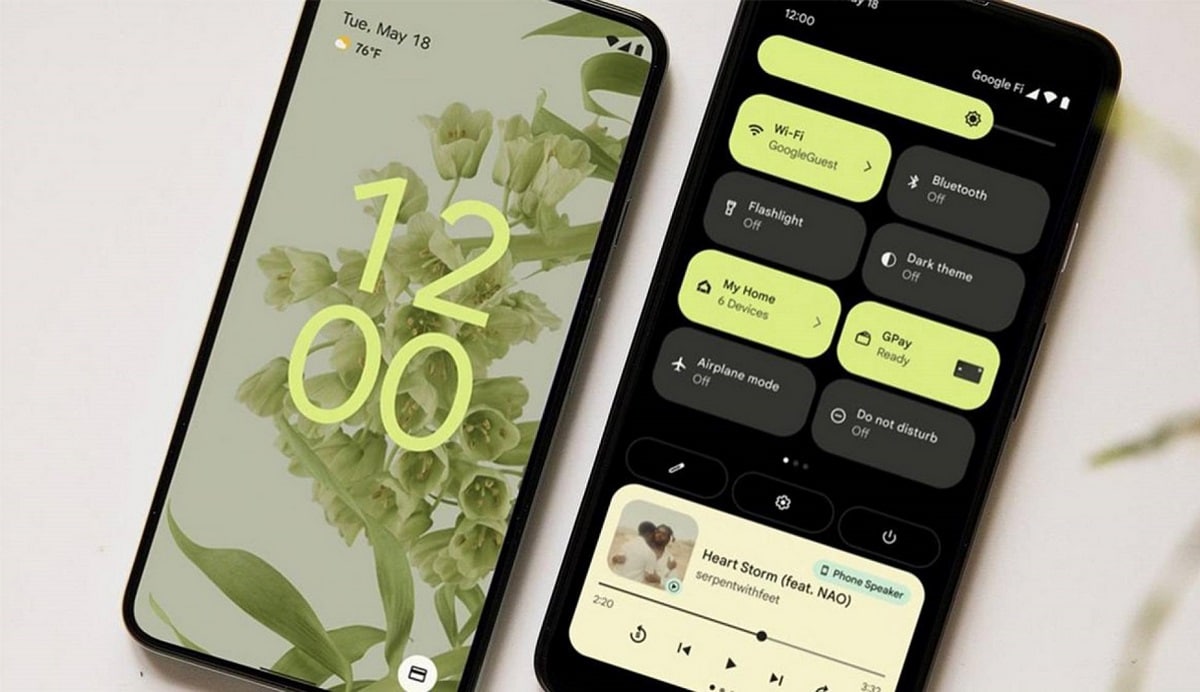
Îndepărtați tot ce nu utilizați frecvent
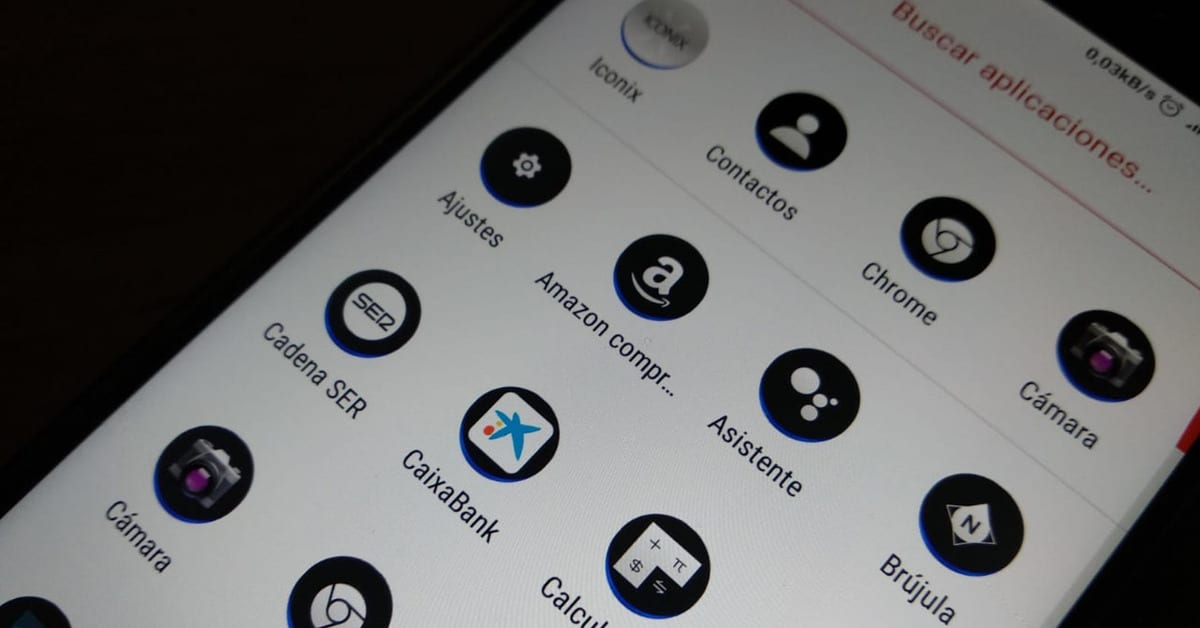
Cu siguranță vor exista aplicații pe care le folosiți mai mult decât altele, chiar si unele pe care nici macar nu le-ai deschis de mult timp, ceea ce este normal din moment ce nu sunt vitale pentru a functiona zi de zi. Ele sunt practic similare cu cele create de alte sisteme, un exemplu clar este Windows, care poate fi eliminat fără a afecta utilizarea lor.
Magazinul Play are milioane de aplicații, printre care cele proeminente sunt jocurile video, la care au acces toți utilizatorii. Profiturile predomină asupra lor, deși s-au îngrășat în ultimii ani și sunt de obicei instalate în cel puțin 25% dintre dispozitive, potrivit unui studiu.
Pictogramele sunt piloni fundamentali atunci când vine vorba de dorința de a deschide o aplicație repede, datorita lor vei avea comanda asa cum vrei daca le pui pe rand. Dacă ai mai mult de 30, treaba este să luminezi puțin desktop-ul mobilului tău, mai ales dacă vrei să găsești unul rapid fără a fi nevoie să vizualizezi fiecare dintre desktop-urile create.
Cum să eliminați pictogramele de pe ecranul de start
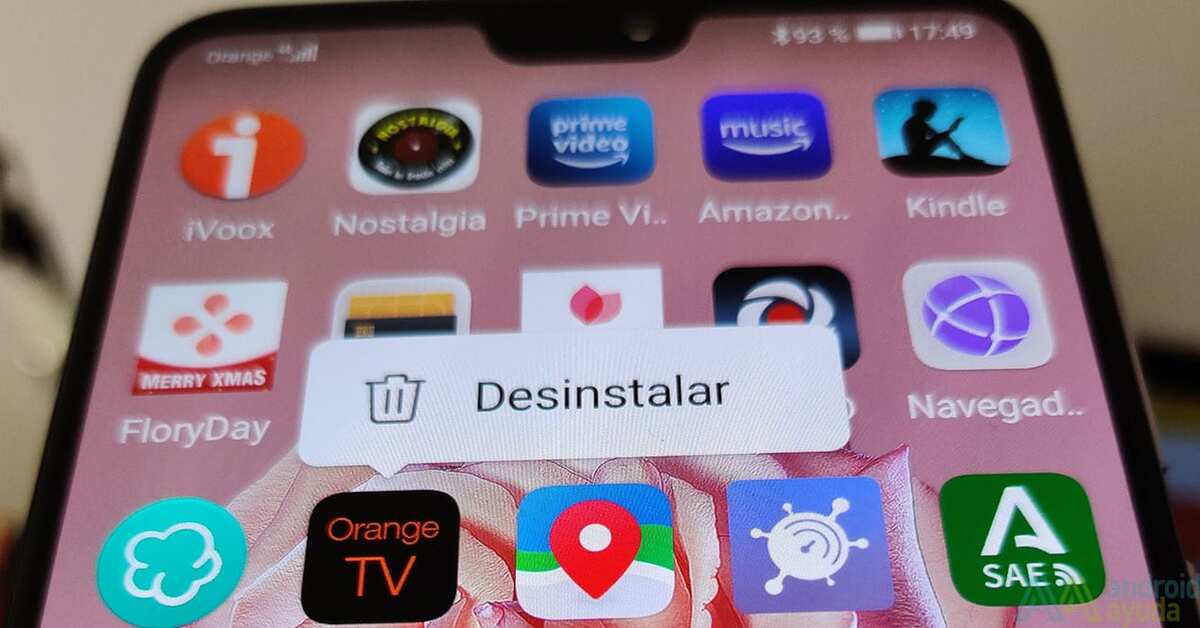
Cel mai bun mod de a elimina pictogramele de pe ecranul de pornire este utilizarea modului standard, care nu va elimina aplicația, deoarece nu ar fi nevoie să o deschidem în implementarea aplicațiilor. Android, ca și alte sisteme, permite ștergerea acelei pictograme și că aceasta continuă să fie acolo, în ciuda eliminării acelui acces cunoscut ca rapid.

Primul lucru este să subliniați ce pictogramă doriți să eliminați de pe primul, al doilea sau al treilea ecran, dacă aveți mai multe ecrane, ar trebui să eliminați cel puțin unul sau două. Cu cât ai mai multe deschideri, performanța în general va fi mai mică decât se aștepta, contează și pe ca aplicațiile să fie deschise în fundal.
Pentru a elimina pictogramele de pe ecranul de start, Urmează următoarele instrucțiuni:
- Deblocați terminalul și accesați ecranul de aplicații pe care doriți să le eliminați
- Apăsați pictograma pe care doriți să o eliminați, unii dintre producători dau opțiunea „Eliminare”, aceasta va elimina pictograma, în timp ce cealaltă posibilitate este „Dezinstalare”, alegeți prima
- Dacă nu găsiți această opțiune, renunțați la acest pas și încercați următoarele
- Apăsați pe el și trageți-l în sus până când vedeți o opțiune care spune „Eliminați” sau „Ștergeți”, va fi în partea de sus
- Diferite versiuni de Android au arătat inițial un „X”, acum doar un nume, care este mai clar atunci când doriți să eliminați o comandă rapidă de pe desktop și să o păstrați în meniul de aplicații
Eliminați pictogramele de pe desktop Android cu Nova Launcher

Un bun aliat atunci când vine vorba de eliminarea pictogramelor de pe desktop-ul telefonului tău Android este Nova Launcher, un utilitar care depășește personalizarea terminalului dvs. Această aplicație este disponibilă pe Android și alte sisteme, funcțiile sunt destul de multe, așa că listarea fiecăruia dintre ele ar fi aproape nesfârșită.
Nova Launcher are un potențial enorm, la care se adaugă posibilitatea de a șterge aplicații fără a fi nevoie să afecteze utilizarea acestuia. Aveți instrumentul în descărcare în mod specific mai jos, instalați-l în câteva secunde și urmați fiecare dintre pașii pentru a putea șterge comanda rapidă a aplicației.
Pentru a efectua acest proces, procedați în felul următor pe dispozitiv:
- Primul și important lucru este să descărcați Nova Launcher pe telefonul dvs., faceți clic pe caseta de mai jos și continuați la instalarea acestuia
- Căutați pictograma pe care doriți să o ștergeți în special, chiar dacă o ștergeți, o veți vedea când afișați toate aplicațiile
- Apăsați lung pe pictogramă, veți vedea câteva opțiuni
- Alegeți-l pe cel care spune „Informații despre aplicație” și faceți clic pe „Eliminați”
- După aceasta, va dispărea imediat
Acest lucru apare pentru că avem aplicația Nova Launcher, care va acționa ca un lansator, în același timp putem face un număr mare de lucruri, inclusiv de exemplu mutarea aplicațiilor și nu numai. Utilizarea unei aplicații ne va permite să facem o mulțime de lucruri cu ea, inclusiv posibilitatea de a o elimina din acel ecran, pornirea rapidă și multe altele.

Nu creați niciodată o pictogramă de comandă rapidă
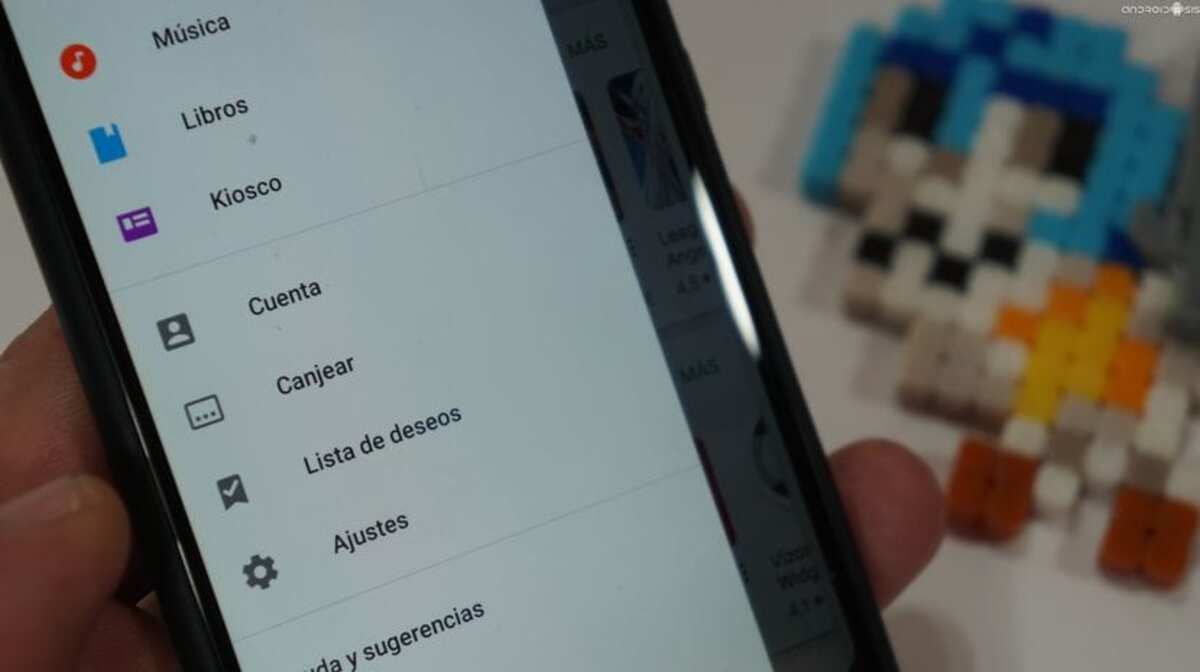
Android permite instalarea unei aplicații fără a fi nevoie de a crea o comandă rapidăPentru aceasta, important este să treceți prin Play Store, unde se află configurația anterioară. Din magazin putem face astfel încât la instalarea oricărei aplicații să nu fie creată o pictogramă pe niciunul dintre ecrane.
Pentru a efectua acest proces, faceți acest lucru pas cu pas:
- Primul pas este să deschideți Magazinul Play pe telefon
- Faceți clic pe cele trei linii orizontale pentru a deschide meniul derulant și a avea la dispoziție întregul meniu
- Faceți clic pe „Setări” și așteptați ca toate opțiunile să se încarce
- Trebuie să eliminați bifa care apare cu mesajul „Add icon to the home screen”, apare în „General”, pentru aceasta trebuie să vedeți totul și să debifați acest lucru
